הדרכה זו מיועדת בעיקר למשתמשים מתקדמים, מכיוון שהיא תדרוש הרבה "עבודה ידנית", הבהרת אזורים קטנים בפנים, הוספת שיער מתמונה אחרת וכו'. אם כל השלבים הללו לא יבוצעו בצורה מסודרת, אתה מסתכן ליצור מפלצת מצחיקה, במקום בתולת ים... בכל מקרה, זה מה שנעשה:

לצערי קובץ PSD של הדרכה זו אינו זמין בשלב זה, אך ברגע שנשחרר את מועדון החברות ב-PSD, אני מקווה לכלול גם קובץ עם השפעה זו. כוכב על ידי צילום תמונה של בחורה ברונטית. השתמשנו בטפט מצומצם של האישה הזו:
http://vetton.ru/models/6406.html
שכפל את התמונה כך שיהיו לך 2, או אפילו 3 שכבות. אם משהו משתבש, אתה תמיד יכול לשלוף שכבה שלמה ותוכל להתחיל מחדש.
בחר את השכבה העליונה ועבור אל סינון >> עיוות >> זוהר מפוזר.
זה ייתן לתמונה שלך אפקט חלומי נחמד בתור התחלה.
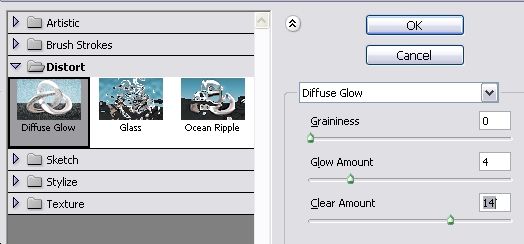
השלב הבא הוא לצבוע את התמונה שלך. כפי שאתה יודע, בתולות הים אוהלות פנים כחולות (הן טבעו, אל תשכחו!) ושיער בלונדיני ירקרק.
אז, לחץ Ctrl + U כדי לצבוע את התמונה שלך (שלמות) ולהחיל את ההגדרות הבאות:
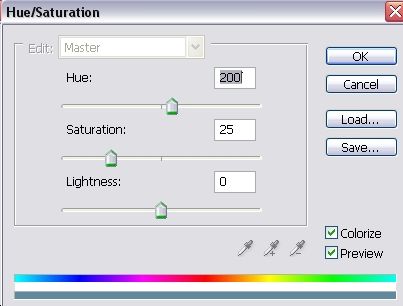
זה מה שקיבלת. פנים זוהרות עדינות ובצבע כחול. אם אינך רוצה להמשיך עם כישורי הפוטושופ שלך וליצור בתולת ים, אתה יכול לעצור כאן, תוצאה זו עשויה להיראות טוב אם אתה רוצה להוסיף מסתורין לצילום הרגיל שלך.

לאחר מכן, בחר את דודג 'כלי בפוטושופ, בערך 3 פיקסלים עם קצה רך, ולעבור על החלק הפנימי של העין, להבהיר את כדורי העין ואת העיניים עצמן, אבל השתדלו לא לגעת בקו המתאר של העין, כדי לא להפוך את כל האזור לחיוור מדי.



היי זה האפר שלי הופך לבת ים נחמדה.
אני מודה לך מאוד, מנהל האתר, על הבלוג הנהדר הזה. אני מאוד מעריך את הפוסטים שלך.
מנהל האתר, אני אוהב את האתר שלך. תודה רבה על העבודה על זה.
פוסט מגניב מאוד
תודה רבה על המאמר הנפלא הזה
תודה רבה על המאמר הנפלא הזה
אייש חמוד ל-Devils Own
רעיון ממש מגניב להדרכה. תודה.
מאמר נחמד גבר! עשיתי את זה אבל השיער שלי נמצא במקום הלא נכון, בכל מקרה ביליתי מעט זמן אז אני שמח.
היי, ממליץ על עוד הדרכה טובה הפוך תמונה צבעונית של ילדה לשרטוט עיפרון
כתבה יפה גבר תודה (:
רעיון ממש מגניב להדרכה. תודה.
אני רוצה להחליף קישורים עם האתר שלך loreleiwebdesign.com
האם זה אפשרי?
רעיון מגניב, אני אוהב את זה
תודה רבה, זה היה נהדר.
המידע שסיפקת היה מאוד שימושי. בגלל העזרה שלך, תודה.
http://www.medyumsitesi.com
מדיום
מה אתה מדבר על הפוטושופ 1.0 שלי?
כן אין שום דבר על 1.0 אתה צריך להתקין cs5
זה כל כך יקר מצטער, אני אשתמש ב-1.0
אני אוהב את האתר הזה,
בוודאות אני הולך לחלוק ב- שלי
טוויטר…:)
עבודה טובה, בחורים.
האפר שלי הופך לבת ים נחמדה.
[…] בתולת ים כחולה תמונה מאת pumpkincat210 loreleiwebdesign.com/2009/12/26/turn-a-brunette-girl-into… […]